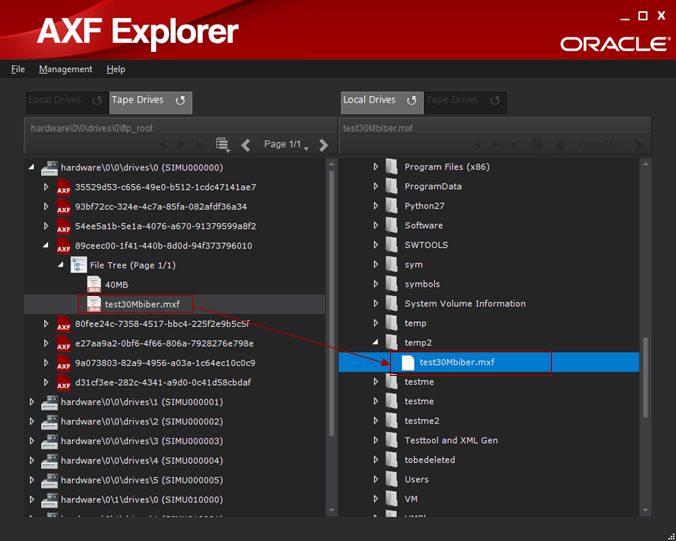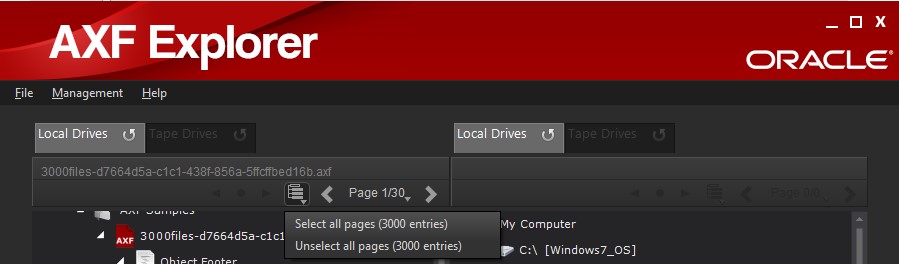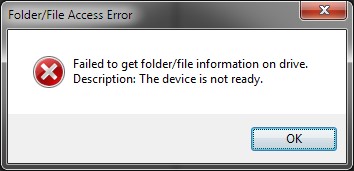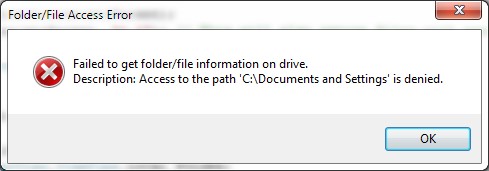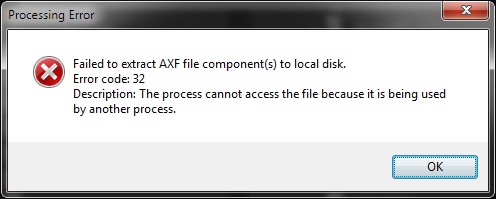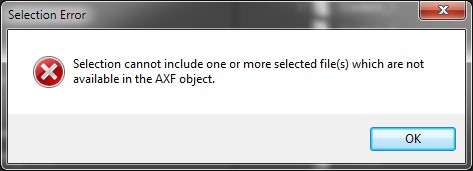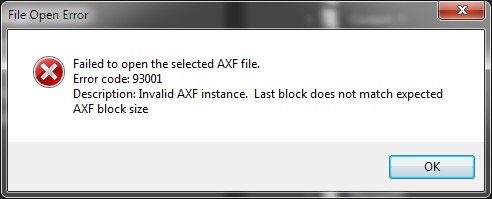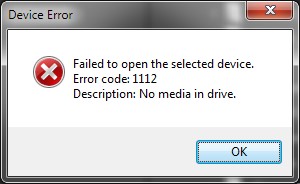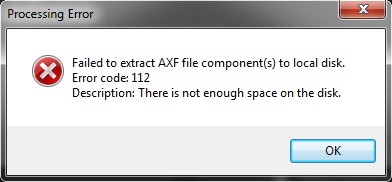4 操作
AXF Explorer 操作是使用拖放过程执行的,这与 Windows 操作系统相似。本章讨论 AXF Explorer 的用法。
操作概述
在主屏幕上,单击本地驱动器或磁带机旁边的加号图标将展开相应的驱动器(或磁带)文件夹和文件树,从而允许查看该特定驱动器(或插入的磁带)中所包含的文件夹和文件。单击特定 AXF 文件旁边的加号图标将展开该文件以显示其内容并允许复制文件。
位于右侧和左侧查看窗格顶部的两个选项卡用于在显示内容任一端的 Local Drives 和 Tape Drives 视图之间切换。可以从显示内容的任一端执行到相反一端的操作(从右到左,或从左到右),而不考虑哪一端显示哪些驱动器。每个选项卡上的 Refresh 按钮将刷新当前的显示内容。当该选项卡处于活动状态时,该按钮处于活动状态。
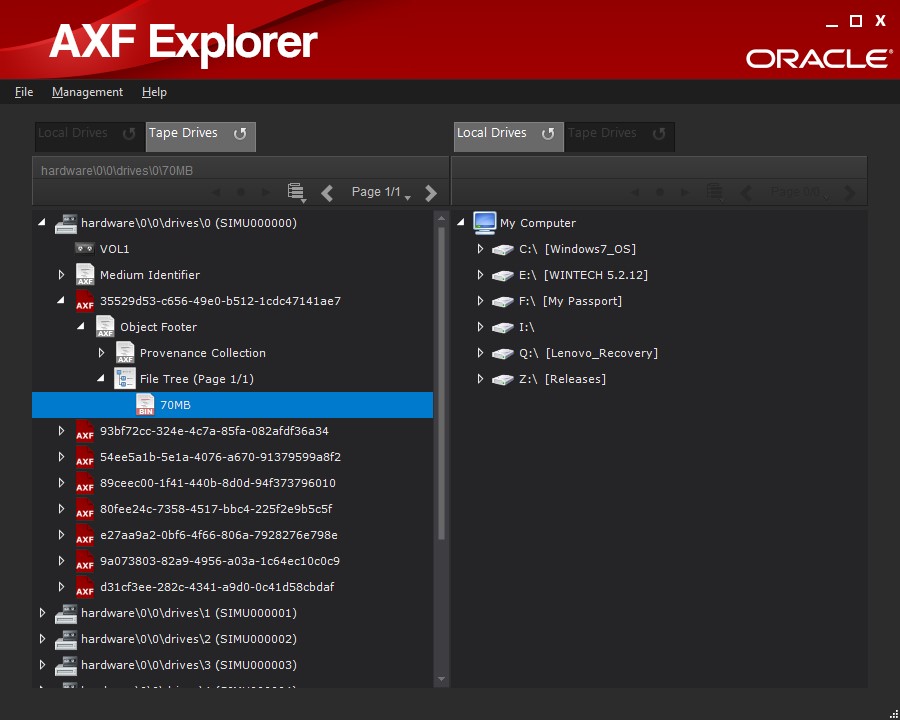
在每页上,AXF 对象的文件导航树中显示的文件组件数量设置为一个固定值。可以在 Configuration 屏幕上修改此设置。每个页面将仅显示一部分文件,这会使文件导航树易于阅读。
位于 Drive 选项卡正下方(在屏幕的两端)的导航箭头允许在选择文件树(而且展开文件树)时或者在选择文件树中的文件或文件夹时更改页面。页数将显示在两个箭头之间。左侧的数值表示当前页,右侧的数值表示总页数。另外,滑动控件也将处于活动状态而且可用于直接导航到特定页面。
页面导航控件左侧的向左箭头、圆圈和向右箭头图标控制磁带搜索的执行方式。
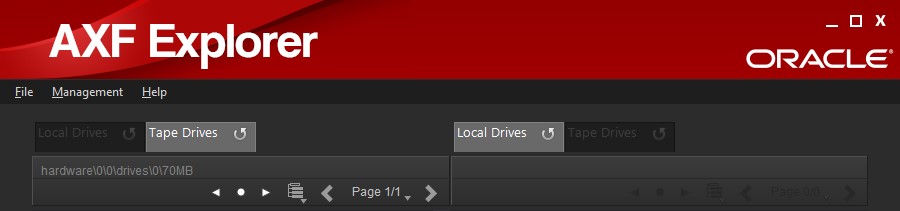
操作限制
当 AXF Explorer 首次运行时,可供磁带机访问的所有区域都受到限制,而且只有本地驱动器可供访问。这可防止意外操作正由另一个程序使用的磁带机。
要启用磁带机访问,请单击 Enable Tape Drive Access。将出现一则确认消息,警告您磁带扫描操作可能会导致数据损坏。单击 OK 确认操作并允许读取磁带机。
在确认警告之后,AXF Explorer 将提示您输入主密码。必须输入正确的密码才能允许访问磁带机。如果您没有主密码,请与 Oracle 支持人员联系。
AXF Explorer 图标
AXF Explorer GUI 使用图标来标识不同的组件,如下表中所示:
| 图标 |
功能 |
说明 |
|---|---|---|
|
AXF 对象查找 |
从磁带上的特定块位置搜索到上一个或下一个 AXF 对象。 |
|
|
磁盘驱动器 |
系统中的本地磁盘。 |
|
|
磁带机 |
库中的磁带机。 |
|
|
磁带 |
在磁带机中找到的磁带。 |
|
|
本地磁盘文件夹 |
本地磁盘上的标准文件夹。 |
|
|
AXF 文件 |
可以由 AXF Explorer 读取的 AXF 格式文件。 |
|
|
AXF 元数据 |
包含元数据的 AXF 对象的参考部分。 |
|
|
文件树 |
AXF 对象的文件树。 |
|
|
AXF 文件夹 |
位于 AXF 对象内部的文件树文件夹。 |
|
|
文件不可访问 |
由于分段,这些文件无法访问。不能针对这些文件执行操作,因为它们在当前的磁带上不存在。 |
|
|
分段文件(第一个) |
这标识文件的第一个片段。其他片段将位于其他磁带上。 |
|
|
分段文件(内部) |
这标识文件的内部片段。可能会存在一个或多个内部片段。其他片段将位于其他磁带上。 |
|
|
分段文件(最后一个) |
这是文件的最后一个片段。以前的所有片段将位于其他磁带上。 |
|
|
完整文件 |
完整文件不分段,可以完全提取。 |
信息工具提示
将鼠标暂停在组件上会显示一个包含所选(悬停)组件的信息的工具提示。
Tape Drive 工具提示显示有关磁带机的如下信息:
- Device Name
-
驱动器的名称。
- Serial Number
-
驱动器的序列号。
- Firmware
-
驱动器的固件发行版级别。
Tape Volume 工具提示显示有关驱动器内磁带的如下信息:
- Identifier
-
ISO 或 ANSI 标准卷标签。
- Volume ID
-
用来标识逻辑磁带卷的唯一标识代码。
- Implementation ID
-
指示由磁带使用的格式(AXF 或 Legacy)
- Owner ID
-
磁带卷的所有者标识符。
Medium 工具提示显示有关 AXF 对象中 Medium Identifier Element 的如下信息。它包含存储介质的 AXF 卷签名和具体信息。
- Medium Label
-
介质的当前卷序列号。
- Block Size
-
标识当前存储介质的块大小。
- Medium UUID
-
介质的通用唯一标识符。通常,这在介质重新格式化或重用时将不更改。
Medium Provenance 存放每个存储介质的历史记录。可能会存在一个或多个来源记录。该工具提示显示如下信息:
- Medium Label
-
介质的当前卷序列号。
- Block Size
-
标识当前存储介质的块大小。
- Prepared Time
-
应用程序准备此存储介质以供使用的日期和时间。此值用 UTC(Universal Time Code,通用时间代码)格式表示。
Application 工具提示提供与用来创建 AXF 存储介质的系统相关的如下信息。
- Application Name
-
用来创建 AXF 存储介质的应用程序的名称。
- Version
-
应用程序发行版级别。
- Description
-
应用程序的说明。
- Serial Number
-
应用程序的序列号。
Origin Environment 工具提示提供有关用来创建 AXF 存储介质的系统或设备的环境的如下信息。
- Manufacturer
-
设备的制造商。
- Make
-
设备的厂商。
- Model
-
设备的型号。
- Firmware
-
设备的固件发行版级别。
- Description
-
设备的说明。
- Serial Number
-
设备的序列号。
- Medium UUID
-
介质的通用唯一标识符。
- Medium Label
-
介质标签(与条形码等效)
- Operating System
-
设备上运行的操作系统。
- Root Path
-
包含 AXF 对象内容的父或根路径。
- Location
-
提供与在其中创建当前 AXF 对象实例的位置相关的信息。
Medium Preparer 工具提示提供有关创建 AXF 存储介质的所有者(人员)的如下信息。
- Name
-
所有者的姓名。
- Facility
-
工具的名称。
- Description
-
所有者的说明。
- Operator
-
操作员的姓名。
Object Footer 工具提示提供有关 AXF 对象页脚元数据的如下信息。
- Object Name
-
对象的名称。
- Category
-
对象所属的类别。
- UUID
-
AXF 对象的通用唯一标识符。
- Instance Preparation Time
-
实例的创建时间。
- Collection Sequence
-
对象集合的引用(当前设置为 1)
- Collection UUID
-
集合的通用唯一标识符。
- Number of Files
-
AXF 对象的文件树中文件的数量。
- Number of Directories
-
AXF 对象的文件树中文件夹的数量。
- Object Payload Size
-
对象的大小。
- Header Position
-
对象页眉元数据的起始位置(用字节数或块编号表示)。
- Footer Position
-
对象页脚元数据的起始位置(用字节数或块编号表示)。
- Previous Header Position
-
上一个对象页眉元数据的位置(用字节数或块编号表示)。
- Previous Footer Position
-
上一个对象页脚元数据的位置(用字节数或块编号表示)。
- Object Index Position
-
指向写入介质的最新对象索引结构的绝对块位置。
- File Footer Present
-
指示文件页脚是否存在。
- File Footer Checksum Type
-
标识文件页脚结构中使用的校验和类型。
Source Environment 工具提示提供有关用来创建 AXF 对象的系统或设备的环境的如下信息。
- Manufacturer
-
设备的制造商。
- Make
-
设备的厂商。
- Model
-
设备的型号。
- Firmware
-
设备的固件发行版级别。
- Description
-
设备的说明。
- Serial Number
-
设备的序列号。
- Medium UUID
-
介质的通用唯一标识符。
- Medium Label
-
介质标签(与条形码等效)
- Operating System
-
设备上运行的操作系统。
- Root Path
-
包含 AXF 对象内容的父或根路径。
- Location
-
提供与在其中创建当前 AXF 对象实例的位置相关的信息。
Destination Environment 工具提示提供有关用来存放 AXF 对象的系统或设备的环境的如下信息。
- Manufacturer
-
设备的制造商。
- Make
-
设备的厂商。
- Model
-
设备的型号。
- Firmware
-
设备的固件发行版级别。
- Description
-
设备的说明。
- Serial Number
-
设备的序列号。
- Medium UUID
-
介质的通用唯一标识符。
- Medium Label
-
介质标签(与条形码等效)
- Operating System
-
设备上运行的操作系统。
- Root Path
-
包含 AXF 对象内容的父或根路径。
- Location
-
提供与在其中创建当前 AXF 对象实例的位置相关的信息。
Object Owner 工具提示提供有关创建 AXF 对象的所有者(人员)的如下信息。
- Name
-
所有者的姓名。
- Facility
-
工具的名称。
- Description
-
所有者的说明。
- Operator
-
操作员的姓名。
File Information 工具提示提供有关 AXF 对象内所存储文件的如下信息。
- Filename
-
文件的名称。
- File ID
-
文件标识符索引。
- Size
-
文件大小。
- Position
-
该文件在 AXF 对象内的块位置。
- Checksum Type: Checksum
-
为该文件计算的校验和类型和值。
File Fragment 工具提示提供有关 AXF 对象内存储的分段文件的如下信息。
- Filename
-
文件的名称。
- File ID
-
文件标识符索引。
- Fragment Number
-
文件片段所在的片段编号。
- Fragment Size
-
片段大小。
- Fragment Position
-
该片段在 AXF 对象内的块位置。
- Original Size
-
文件的原始非分段大小。
搜索 AXF 对象
通常,AXF Explorer 沿着每个指向上一个对象的指针,搜索到磁带末尾并查找磁带上的所有 AXF 对象。查找操作可能需要很长一段时间才能到达磁带末尾。有时,您可能不希望等待那么长时间来访问 AXF 对象。可以通过为 AXF Explorer 提供要在磁带上开始搜索的起始块位置来缩短查找时间。使用此方法,可以从设定的块位置查找到上一个或下一个 AXF 对象,一次查找一个。
AXF 对象搜索控件
当您在树中单击磁带机项目时,用来设置起始磁带块位置和搜索到上一个或下一个对象的控件按钮将出现。
下面的三个按钮可用来在 AXF 对象内进行查找:
- Left Arrow
-
向左箭头按钮从磁带的起始块位置搜索到上一个 AXF 对象。
- Center Button
-
中心按钮(实心圆)将起始块位置设置为从当前块位置搜索和(或)查看当前块位置。
- Right Arrow
-
向右箭头按钮从磁带的起始块位置搜索到下一个 AXF 对象。
文件树页面选择和导航
在每个页面上,文件树中的每个文件夹最多只能显示一定数量的文件。在选择文件树或所需的文件或文件夹时,文件树导航按钮将激活。必须展开选定的文件夹才能使导航面板变成活动状态。
提取元数据
磁带实例或 AXF 对象的元数据可以保存到本地驱动器。可以为磁带实例保存的元数据类型包括:
-
Medium Identifier
-
Provenance Collection
-
Provenance
-
Application
-
Origin Environment
-
Medium Preparer
可以为 AXF 对象保存的元数据类型包括:
-
Object Footer
-
Provenance Collection
-
Provenance
-
Application
-
Source Environment
-
Destination Environment
-
Object Owner
要保存元数据,请使用导航树,通过展开磁带实例或 AXF 对象树来查找所需的元数据类型。可以选择多个对象,方法是在按住 Ctrl 键(用于选择单个对象)的同时单击特定的元数据类型,或者在按住 Shift 键(用于选择一定范围的对象)的同时先选择范围中的第一个元数据类型再选择最后一个元数据类型。
在相反的面板(右侧或左侧)上,查找目标驱动器和文件夹(如果适用)。根据需要,使用驱动器和(或)文件夹旁边的加号图标展开相应的驱动器和(或)文件夹。
在选择了源元数据类型和目标驱动器和文件夹之后,将对象拖放到所需的目标位置。将显示 Copy Status 对话框,该对话框指示正在执行复制操作。
如果所保存的元数据属于磁带实例,则将使用下面的文件名格式存储该文件:
[tape label]_[metadata type]_[provenance number]_[sub-provenance type].xml
如果所保存的元数据属于 AXF 对象,则将使用下面的文件名格式存储该文件:
[AXF Object UUID]_[metadata type]_[provenance number]_[sub-provenance type].xml
只有当 Metadata Type 为 Provenance 时,文件名中才存在 provenance number 和 sub-provenance type。
执行复制操作
存储在 AXF 对象内的完整文件可以单独提取和保存到本地驱动器。可以实时提取和结合位于多个磁带上的分段文件以重新创建原始文件。另外,还可以保存 AXF 对象的所有内容(文件和元数据)。
复制文件和文件夹
要将一个文件(或多个文件)或文件夹从一个驱动器复制到另一个驱动器,请首先使用导航树查找所需的 AXF 文件。在找到所需的文件或文件夹之后,单击加号图标展开 AXF 文件以显示其中包含的文件。可以选择要复制到有针对性目标的文件或文件夹。在选择文件夹时,它指示您的目的是将该文件夹的所有文件和底层子文件夹复制到选定的目标。
可以选择多个对象,方法是在按住 Ctrl 键(用于选择单个对象)的同时在特定对象上单击鼠标按钮,或者在按住 Shift 键(用于选择一定范围的对象)的同时分别先选择范围中的第一个对象再选择最后一个对象。
在相反的面板(右侧或左侧)上,查找目标驱动器、磁带和文件夹(如果适用),然后根据需要,使用它旁边的加号图标展开它。
在选择了源对象和目标驱动器和文件夹之后,单击该对象,将其拖放到所需的目标位置。将显示 Copy Status 对话框,该对话框指示正在执行复制操作。
重新构建分段文件
如果在多个磁带之间分割文件,会生成仅包含整个文件的部分片段的 AXF 对象。分段文件共有 3 种描述其在 AXF 对象中位置的类型:
-
第一个
-
内部
-
最后一个
对于分段文件,第一个片段和最后一个片段都只能有一个。但是,内部片段可以有多个。其中的每个片段必须联接在一起才能重新创建原始文件。
可以从 AXF 对象复制分段文件。随后,必须将每个片段写入本地驱动器上的同一个位置。在重新创建文件时,片段(第一个、内部或最后一个)的选择顺序(或序列)不影响它们的写入方式。将使用相同的名称保存每个片段。但是,它们将不覆盖以前提取的片段。AXF Explorer 会将它们相应地联接在一起。在提取了属于该文件的所有片段之后,该文件将完整。
在将包含多个选定 AXF 对象(具有相同 UUID 或对象名称-类别)的完整 AXF 对象转储到同一个文件夹时,还可以重新构建片段。
提取整个 AXF 对象的内容
可以提取 AXF 对象的所有内容(由元数据、文件和文件夹组成)并将其保存到本地磁盘。在执行 AXF 对象转储时,首先创建和指定一个具有 UUID 或对象名称-类别的独立文件夹。文件夹名称取决于 Show AXF Tape Object Name As 参数的配置设置。会创建一个数据子文件夹和一个元数据子文件夹,前者用来存放所提取的文件内容,后者用来存放 AXF 对象元数据。
要将整个 AXF 对象转储到本地磁盘,请首先使用导航树查找所需的 AXF 对象。可以选择多个对象,方法是在按住 Ctrl 键(用于选择单个对象)的同时在特定对象上单击鼠标按钮,或者在按住 Shift 键(用于选择一定范围的对象)的同时分别先选择范围中的第一个对象再选择最后一个对象。
在相反的面板(右侧或左侧)上,查找目标驱动器、磁带和文件夹(如果适用),然后根据需要,使用它旁边的加号图标展开它。
在选择了源对象和目标驱动器和文件夹之后,单击该对象,将其拖放到所需的目标位置。将显示 Copy Status 对话框,该对话框指示正在执行复制操作。
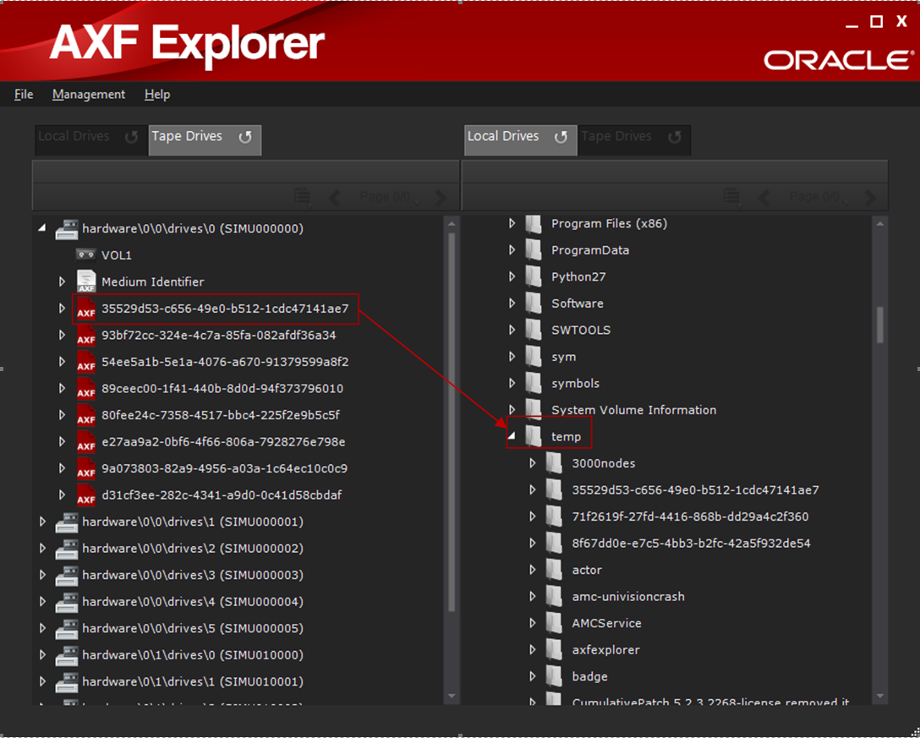
跨多个磁盘的文件片段将在复制期间重新构建。
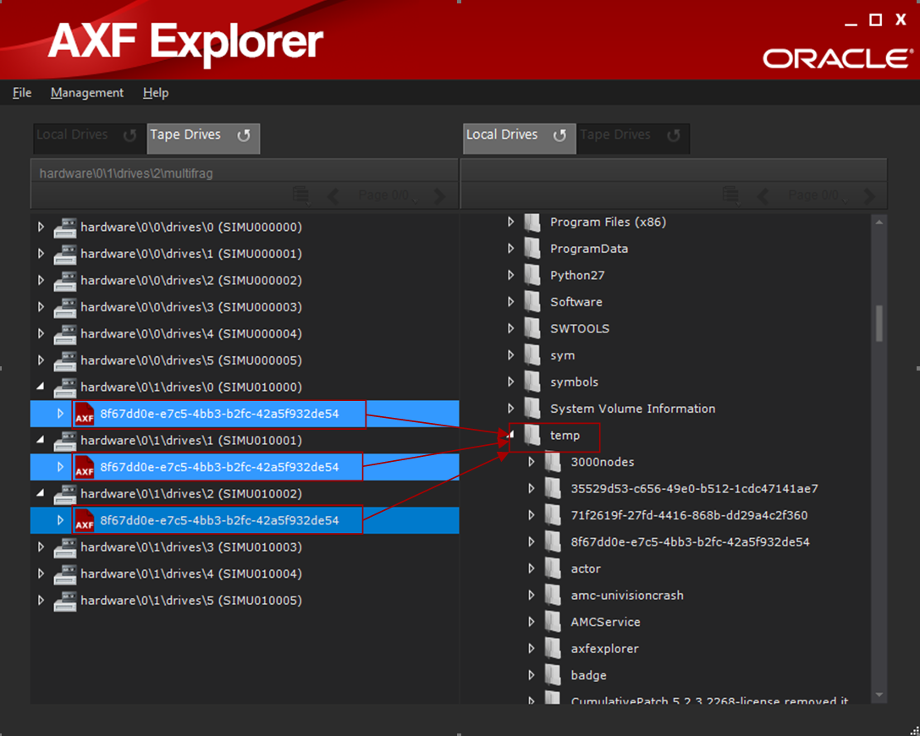
当复制操作已经成功完成之后,Copy Status 对话框将消失,对象将显示在新位置。